在“前言”中我们已经描述了我们要实现的客户管理系统的所有模块,下面我们就通过开发平台来实现这些模块的增加,这一节我们主要是演示新增客户模块。
在增加一个模块之前,我们先简单介绍下几个基础控件:“单据编号”、“单据序列号”、“单据名称”、“数字控件”、“整数控件”,“百分百控件”、“文本框”、“密码框”、“多行文本框”、“复选框”、“下拉控件”、“日期控件”、“地址控件”等等,在工具箱中如下图所示。
所有这些基础控件都有一个共同特征,在使用时候至少需要设置其“数据库字段”和“别名”两个属性。为什么需要别名呢?因为我们的B/S和H5的布局是根据每个控件在开发平台上的摆放自动布局的,而开放平台上每个控件的标签是独立的控件,所以在B/S和H5中会根据别名自动生成标签,而在Winform(C/S)中就直接使用每个控件前的标签了。了解了这一点,那么在后面的使用过程中就非常简单了。
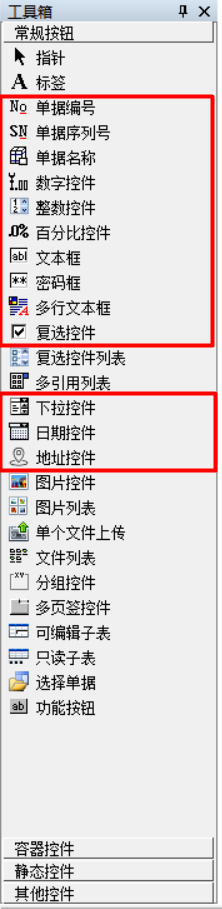

我们的客户模块字段设计如下
| 字段名 | 数据库字段 | 控件类型 | 长度 | 值 |
| 姓名 | __Name__ | 文本框 | 50(默认) | |
| 性别 | __Sex__ | 下拉控件 | 男,女 | |
| 身份证号码 | __IDCardNO__ | 文本框 | 20 | |
| 出生日期 | __Birthday__ | 日期控件 | ||
| 电话 | __Tel__ | 文本框 | 20 | |
| 邮箱 | __Email__ | 文本框 | 50 |
1、打开开发平台,在开发平台的“解决方案”的“业务单据”上右键,弹出菜单点击“新增分类”,我们新增一个客户管理分类

2、在弹出的“增加分类”窗口中输入项目分类名为“客户管理”

3、右键单击刚增加的“客户管理”分类,点击弹出菜单项“新增表单”

4、在新增单据窗口中,选择“业务单据”,并输入单据名:客户,单据编号:Customer,对应数据库表:tb_Customer(您可以修改),然后点击确定

5、这时会出现一个空白的“客户”单据设计界面,我们从左边“工具箱”拖入一个标签并在“属性”中设置“文本”属性为“客户名称”,拖入一个“文本框”,并设置文本框的别名为“客户名称”,数据库字段为“__Name__”。

6、如上图,选中设计界面的客户名称控件以后,右边的属性中设置“别名”和“数据库字段”

7、从工具箱中拖入标签并设置文本为“性别”,再拖入一个下拉控件,设置别名为“性别”,数据库字段为“__Sex__”,下拉列表为“男”,“女”(男,女之间回车分隔)

性别的“下拉列表”属性设置为男女,中间回车分隔
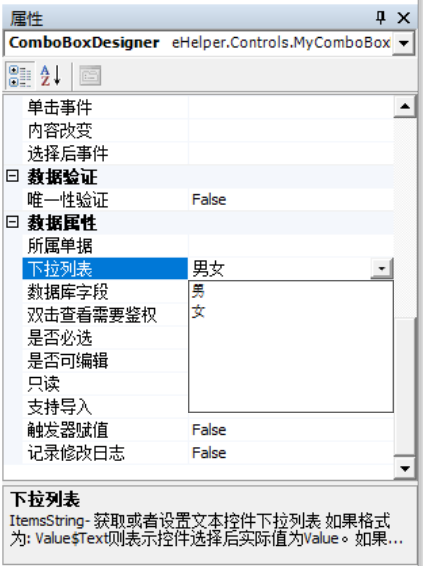
8、依次从工具箱中拖入控件,增加身份证号码(文本控件),出生日期(日期控件),电话(文本控件),邮箱(文本控件)等等,并分别设置他们的“别名”和“数据库字段”这两个属性,其中身份证号码,电话的“最大字符数”属性设置为20

证件号码,电话两个控件的“最大字符数”属性设置为20

